Коли ви креслюєте, змінюєте розмір або переміщуєте фігуру чи інший об'єкт у Excel, її можна встановити так, щоб вона вирівнюється або "прив'язується" до найближчого перетину в сітка (навіть якщо сітка не відображається) або прив'язується до інших фігур чи об'єктів. Однак ви можете керувати можливостями вирівнювання та фіксації, вимкнувши їх.
Активація параметрів фіксації
-
Клацніть фігуру або інший об’єкт, а потім на вкладці Формат фігури в розділі Упорядкувати натисніть кнопку Вирівняти.
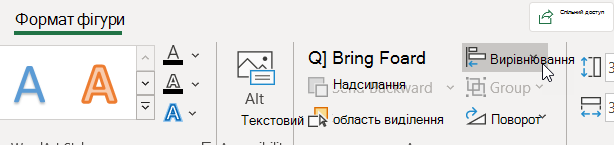
-
Виконайте одну або обидві такі дії:
-
Щоб прив’язати фігури або інші об’єкти до найближчого перетину сітки, активуйте параметр Прив’язати до сітки.
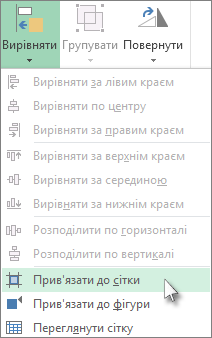
Сіре виділення, яке вказує на те, що параметр увімкнуто.
-
Щоб прив’язати фігури або інші об’єкти до ліній сітки, які проходять через вертикальні й горизонтальні краї інших фігур або об’єктів, активуйте параметр Прив’язати до фігури.
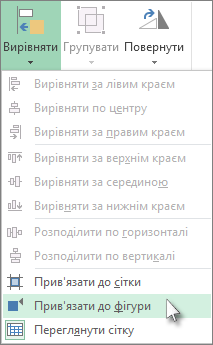
Сіре виділення, яке вказує на те, що параметр увімкнуто.
-
Вимкнення параметрів фіксації
-
Клацніть фігуру або інший об’єкт, а потім на вкладці Формат фігури в групі Упорядкування натисніть кнопку Вирівняти.
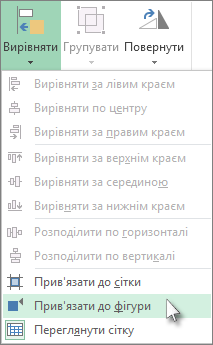
-
Щоб вимкнути ці параметри, виберіть пункт Прив'язати до сітки або Прив'язати до фігури.
Сіре виділення, яке позначає вибраний параметр, вимикається.
Див. також
Відображення та приховання ліній сітки в програмах Word, PowerPoint і Excel










